CAD教程:CAD软件中计算面积时如何转换单位? 点击:176 | 回复:0
在使用CAD建筑软件绘制图纸的时候,很多设计师都会用毫米来做单位,但是在进行房间面积计算的时候又希望用米来做单位,这样就需要涉及到单位转换的问题。很多CAD制图初学入门者都很想知道怎么才能快速CAD面积转换呢?虽然直接使用CAD计算面积无法调整单位,但是浩辰CAD软件中提供了转换单位的工具,下面给大家分享一下相关的CAD教程吧!

CAD计算面积—用计算器转换单位
在下面例子中我在一个房间内创建了填充来计算房间面积,并将四周多余的图形删除了,如下图所示。

当创建填充后,我们可以通过特性面板(CTRL+1)和查询LI命令来获取填充的面积。选中填充,按CTRL+1打开特性面板,找到CAD面积。
在浩辰CAD特性面板中单击面积文本框,后面会出现一个计算器图标,单击此图标,可以打开浩辰CAD自带的快速计算器。
在计算器的数字和运算符下面找到“单位转换”,单击展开“单位转换”相关参数。单击“长度”,会显示一个下拉列表,在列表中选择“面积”,将转换自单位设置成平方毫米,将转换到设置为米,在“要转换的值”文本框中单击,然后在上面的显示面积结果的输入框单击,数值就会复制到下面的方框中,已转换的值就出来了,如下图所示。
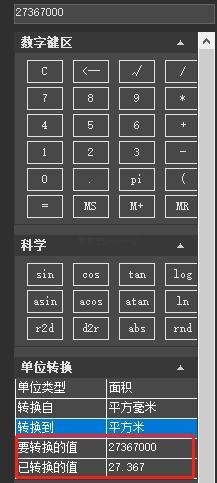
单击下面已转换的值,后面会出现一个计算器按钮,单击此按钮,转换的值就会显示到上面的输入框中,顶部会显示刚才进行运算的公式。我们可以利用这个值进行其他计算。
平方毫米到平方米这种转换,我们用口算都能算出来,用计算器还可以进行一些口算无法完成的转换,例如从平方毫米到平方英尺的转换。
浩辰CAD的快速计算器不仅可以在特性面板中打开,也可以直接打开使用,输入quickcalc命令后回车,或按CTRL+8就可以打开计算器,当然还可以到工具菜单和面板中打开计算器。
本篇CAD教程主要介绍的是CAD计算面积时,通过计算器来转换单位和计算面积,当然,CAD计算面积的操作不止这一种,更多的方法我们之后会陆续汇总,大家在使用CAD软件计算面积的时候可以使用多种适合自己的方法转换单位。
楼主最近还看过
- 钣金机床零件放不进料箱的解...
 [388]
[388] - 智能传感器----电容式油量表...
 [227]
[227] - 醋酸换热器,醋酸换热设备
 [253]
[253] - 谈施工项目管理的“四大控制”...
 [694]
[694] - 金慧软件BuildingEasy系统基...
 [500]
[500] - 锐谷科技DTU与组态软件通信解...
 [450]
[450] - 北电ATM/SDH光传输设备
 [1136]
[1136] - 农药化工企业数据挖掘系统的...
 [771]
[771] - DW数字电压表如何接线
 [869]
[869] - sm331 331-7kf02-OABO接三线...
 [9553]
[9553]

官方公众号

智造工程师
-

 客服
客服

-

 小程序
小程序

-

 公众号
公众号

















 工控网智造工程师好文精选
工控网智造工程师好文精选
